

De HT660 beschikt over een Touch Screen Display die met de meegeleverde aanwijspen
bediend kan worden.
De keuze-indicator duidt de actieve toestand van het toetsenbord aan :
-
UIT : de zwarte beschrijving op de toetsen is geldig.
-
GEEL : de gele beschrijving bij de toetsen wordt ingebracht als HOOFDLETTER.
-
BLAUW : de gele beschrijving bij de toetsen wordt ingebracht als kleine letter.
Dit is in te stellen met de KEUZEKNOP. (gele toets links)
Aan/Uit knop (rode knop links onderaan) : Hiermee schakelt u HT660 aan of uit.
RS232 aansluiting: maakt het mogelijk om uw pen te koppelen aan uw computer.
Functietoets: maakt het mogelijk om de groene beschrijving bij de toetsen te selecteren.
Scantoets: scan het artikel door op deze gele scantoets te drukken en via de laserstraal
de barcode in te lezen.
LED: deze brandt rood terwijl het toestel oplaadt in de cradle.
deze brandt groen als het toestel opgeladen is in de cradle
OPLADEN VAN UW TOESTEL :
Uw HT660 pen kan worden opgeladen in de meegeleverde cradle.
Ook is er een tweede batterij voorzien die eveneens in de cradle kan worden opgeladen.
Een normale laadtijd voor een batterij is ongeveer 4 uur, nieuwe batterijen echter moeten voor gebruik 12 u worden opgeladen.
Vervangen van de batterij :
 Open aan de achterkant de toegang tot de batterij, verwijder de lege batterij en vervang deze door een opgeladen batterij. Open aan de achterkant de toegang tot de batterij, verwijder de lege batterij en vervang deze door een opgeladen batterij.
Om ervoor te zorgen dat de inwendige backup-batterij ook opgeladen wordt, is het noodzakelijk om het toestel aan te schakelen en in de cradle te plaatsen om op te laden.

SD geheugenkaart slot: hier kan optioneel een SD-kaart ingebracht worden om een eventuele
backup van uw pengegevens op te slaan.
Barcode scanner: met de laserstraal worden barcodes ingelezen.
Batterij toegang: (zie pagina 3 : Vervangen van de batterij)
Aan de achterzijde kan een handbevestiging aangebracht worden waarin tevens de aanwijspen
opgeborgen kan worden.
Meldingen die op de display tevoorschijn kunnen komen :
Main Battery Very Low : plaats het toestel in de cradle of vervang de batterij.
Backup Battery Low : plaats het toestel INGESCHAKELD in de cradle zodat
de backup-batterij kan opgeladen worden
Opgepast : als u de backup-batterij volledig leeg laat komen, kunnen alle datagegevens van de pen verloren gaan !!
Reset van het toestel.
 Als een reset noodzakelijk is, kan men met behulp Als een reset noodzakelijk is, kan men met behulp
van een paperclip het resetknopje bedienen dat zich
onderaan in het midden van het toestel bevindt.
Dit betreft een ‘warme’ reset, geïnstalleerde
programma’s gaan hierdoor NIET verloren.
Uw pen werd door ons reeds volledig geconfigureerd zodat er door u geen extra software op de pen dient geïnstalleerd te worden om te kunnen werken in combinatie met het Adcount07 programma.
Werken met de HT660 in combinatie met Adcount07.
Start uw HT660 pen op en geef het toestel wat tijd om een netwerk op te zoeken en een
IP-adres aan te maken.
Dubbelklik op het Internet Explorer icoon op de display : 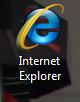
De startpagina opent zich. Deze is door ons zo ingesteld dat het programma direct opstart en u meteen aan de slag kan.
U krijgt volgend scherm te zien.
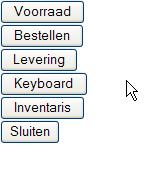 Hierin maakt u nu een keuze. Hierin maakt u nu een keuze.
De verschillende mogelijkheden worden hierna besproken.
OPMERKING : Manueel iets invullen kan op 2 manieren :
-
Door gebruik te maken van de toetsen op de HT660 pen
-
Door het toetsenbord in te schakelen en m.b.v. de aanwijspen de gewenste
benaming of aantallen in te geven.
Voorraad controleren.
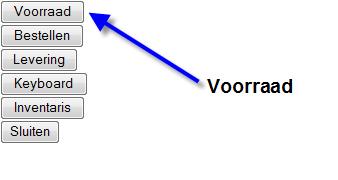 Klik met de aanwijspen op het icoon "Voorraad". Klik met de aanwijspen op het icoon "Voorraad".
Volgend scherm opent zich :
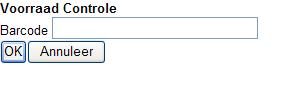 Scan het gewenste artikel in door op de gele scantoets te drukken en de laserstraal te richten op de barcode, of voer manueel de barcode in en klik op OK. Om de bewerking te annuleren klikt u op "Annuleer" en komt u terug op het beginscherm. Scan het gewenste artikel in door op de gele scantoets te drukken en de laserstraal te richten op de barcode, of voer manueel de barcode in en klik op OK. Om de bewerking te annuleren klikt u op "Annuleer" en komt u terug op het beginscherm.
Heeft u een barcode ingelezen of manueel ingebracht, dan komt volgende informatie op het scherm :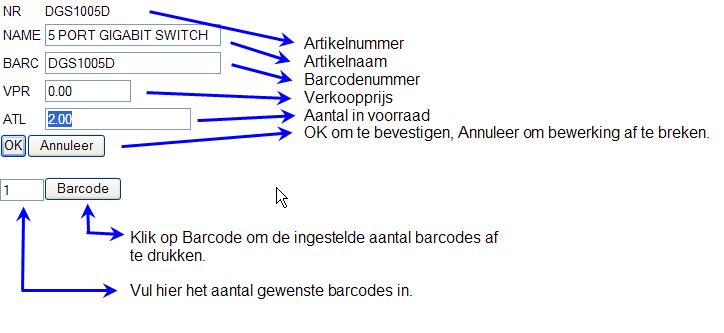
Het aantal artikelen in voorraad is aan te passen, alsook Artikelnaam, Barcodenummer, Verkoopprijs.
HET ARTIKELNUMMER KAN MEN NIET WIJZIGEN !
Vul het aantal barcodelabels in en klik op Barcode indien gewenst.
Bevestigen met OK en je kan een volgend artikel inscannen.
Bestellen.
Klik met de aanwijspen op het icoon "Bestellen".
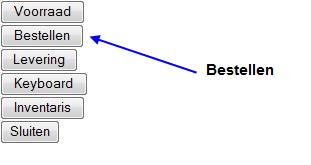
Volgend scherm opent zich :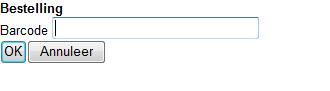
Scan het gewenste artikel in door op de gele scantoets te drukken en de laserstraal te richten op de barcode, of voer manueel de barcode in en klik op OK. Om de bewerking te annuleren klikt u op "Annuleer" en komt u terug op het beginscherm.
Volgende informatie is zichtbaar :
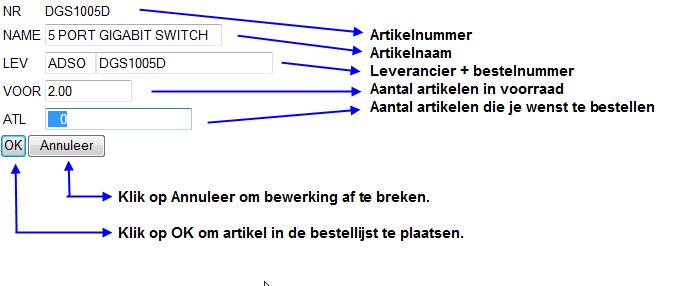
Ook hier is het ARTIKELNUMMER NIET WIJZIGBAAR !
Wel wijzigbaar zijn : Artikelnaam, Leverancier, bestelnummer en aantal artikelen in voorraad.
Vul het aantal te bestellen artikelen in en klik op OK om te bevestigen.
Het artikel komt automatisch bij de Actieve Bestellijst te staan.
Men kan een volgend artikel inscannen om te bestellen.
Levering.
Klik met de aanwijspen op het icoon 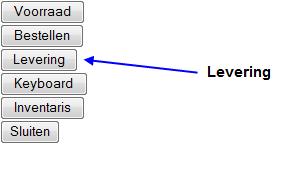 "Levering". "Levering".
Volgend scherm opent zich :
Scan het gewenste artikel in door op de gele scantoets te drukken en de laserstraal te richten op de barcode, of voer manueel de barcode in en klik op OK. Om de bewerking te annuleren klikt u op "Annuleer" en komt u terug op het beginscherm.
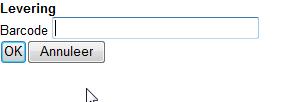
Dit scherm komt tevoorschijn :
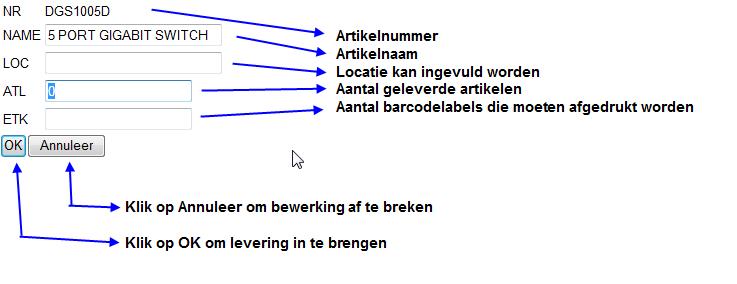
Ook hier geldt : ARTIKELNUMMER IS NIET WIJZIGBAAR !
Andere velden naar wens in te vullen.
Een artikel dat in het Adcount07 programma bij Actieve Leveringen staat zal bij het klikken
op de OK-knop uit deze lijst verdwijnen en in voorraad geplaatst worden.
Een volgend artikel kan worden ingelezen.
Keyboard.
Klik met de aanwijspen op het icoon 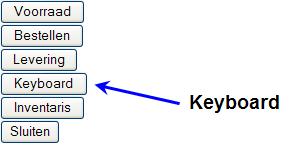 "Keyboard". "Keyboard".
Volgend scherm opent zich :
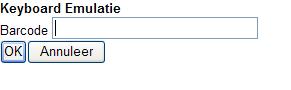
Bij deze module is het mogelijk om een barcode naar het Adcount07 programma te sturen. Deze barcode wordt ingevuld op de plaats waar de cursor in het programma staat te knipperen.
Inventaris.
Belangrijke opmerking : Alvorens te starten met de inventaris is het noodzakelijk om de
tellijsten op nul te plaatsen in het Adcount07 programma.
Klik hiervoor in Adcount07 op Vooraad Admin. -> Inventaris.
Volgend scherm komt open :
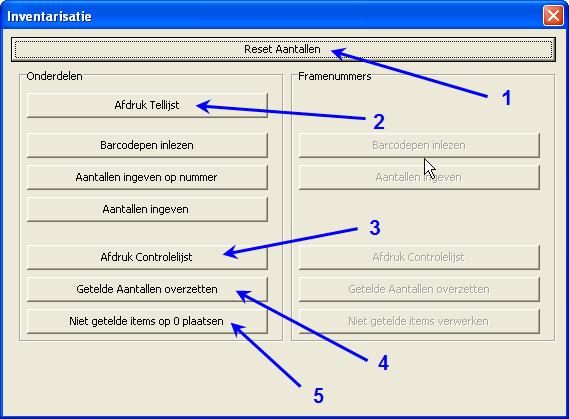
Klik op "Reset Aantallen" (1).
Volgende mededeling verschijnt waarop we "YES" kiezen :

OPMERKING : HET RESETTEN VAN DE AANTALLEN MAG MAAR 1 MAAL
GEBEUREN TIJDENS DE PERIODE VAN DE INVENTARIS !!!!
Via "Afdruk Tellijst" (2) kan men een inventarislijst afdrukken.
Men krijgt verschillende keuzemogelijkheden, zoals groeperen volgens locatie, groep,…
en ook de volgorde van afdrukken kan men kiezen.
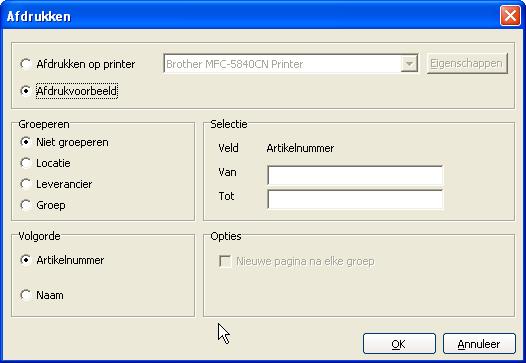
Na de gewenste instelling klikt u op de OK-toets en krijgt men een lijst van de theoretische voorraad en de getelde voorraad :
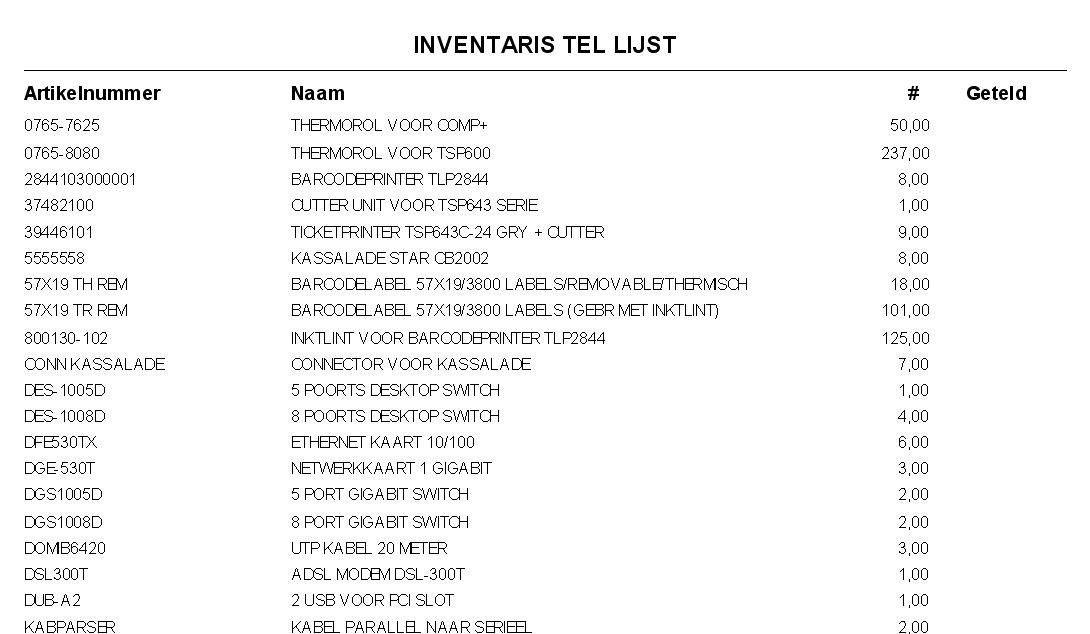
Nu kunt u gebruik maken van uw HT660 pen om de inventaris op te nemen.
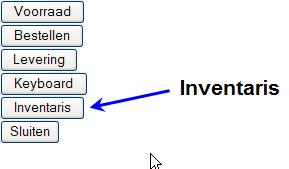
Klik met de aanwijspen op het icoon "Inventaris".
Volgend scherm opent zich :
Scan het gewenste artikel in door op de gele scantoets te drukken en de laserstraal te richten op de barcode, of voer manueel de barcode in en klik op OK. Om de bewerking te annuleren klikt u op "Annuleer" en komt u terug op het beginscherm.
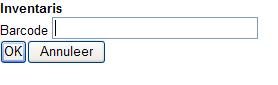
U krijgt dit scherm te zien nadat de barcode is ingelezen/ingegeven :
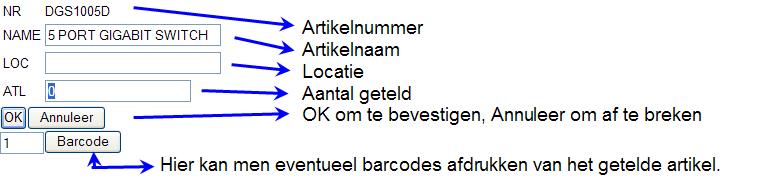
HET ARTIKELNUMMER KAN MEN NIET WIJZIGEN !!
Naam en locatie kunnen gewijzigd worden. Ook bestaat de mogelijkheid om barcodes van het artikel af te drukken.
Klik op OK en het volgende artikel kan ingescand worden.
Op deze manier neemt u de inventaris op van uw volledige voorraad.
"Afdruk controlelijst" (3)
Klik in het Adcount07 programma op Voorraad Admin -> Inventaris en klik op
"Afdruk Controlelijst". (3)
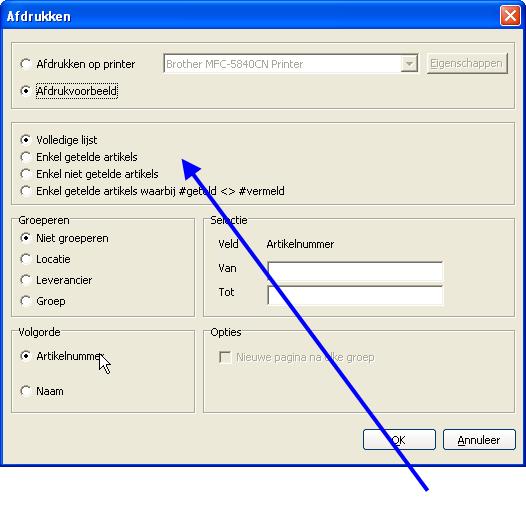
Hier kan men een inventarislijst afdrukken volgens een bepaalde selectie.
Verschillende selecties :
-
"Volledige lijst" : volledig overzicht van de theoretische en de getelde voorraad.
-
"Enkel getelde artikels" : overzicht van de reeds getelde artikelen met zijn theoretische en getelde vorraad.
-
"Enkel niet getelde artikels" : overzicht van alle artikelen die nog niet geteld zijn.
-
"Enkel getelde artikels waarbij #geteld <> #vermeld" : overzicht van alle artikelen waarvan de getelde voorraad niet gelijk is aan de theoretische voorraad.
Via "Groeperen" en "Volgorde" kan men aangeven in welke volgorde de artikelen moeten worden afgedrukt.
"Getelde aantallen overzetten". (4)
Via deze functie worden de getelde aantallen overgezet naar de theoretische voorraad.
Opgepast : deze functie mag enkel uitgevoerd worden wanneer men er zeker van is dat alle artikelen geteld zijn !!
"Niet getelde items op 0 plaatsen". (5)
Via deze functie worden alle artikelen die niet zijn geteld in de theoretische voorraad op nul geplaatst.
Programma afsluiten.
Klik met de aanwijspen op het icoon 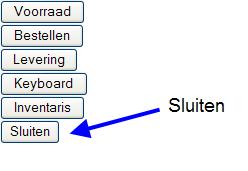 "Sluiten". "Sluiten".
Het programma wordt afgesloten en u komt terug in het hoofdscherm van uw HT660.
|